※当サイトはアフィリエイトプログラムによる収益を得ています。
レノボ IdeaPad Slim 560i Proの実機レビュー

| CPU | Core i7-1165G7 Core i5-1135G7 |
|---|---|
| メモリ | 8GB / 16GB |
| ストレージ | PCIe NVMe SSD |
| 液晶サイズ | 14.0インチ |
| 液晶種類 | 2.2K IPS 非光沢 |
| 質量 | 約1.38kg |
| バッテリー | 最大約17.0時間 |
| 価格[税込] | 8万円台~ |
IdeaPad Slim 560i Proは、アスペクト比16:10の2.2K液晶を搭載ながらも、8万円台から購入できる機種です。
一般のFHD液晶よりも、少し広く、少し解像度が高い液晶なので、多くの情報を表示することができ、作業を効率よく行えます。また、色域も広めなので、ちょっとした画像・動画編集などにも対応できます。
約1.38kgと持ち出すこともできる質量で、容量大きめのバッテリーを搭載し、外でも使いやすいです。
普通のノートPCよりも少しいい物が欲しい方は、是非チェックしてみてください。
レビュー機は、当サイトの購入品です。今回は以下の構成でレビューをしています。
レビュー機の構成
Core i7-1165G7、16GBメモリ、512GB PCIe SSD
目次
お忙しい方は、「IdeaPad Slim 560i Proの特徴」のみお読みください。
IdeaPad Slim 560i Proの特徴
アスペクト比16.10の2.2K液晶を搭載
IdeaPad Slim 560i Proの大きな特徴は、搭載している液晶にあります。
一般的な14型ノートPCは、アスペクト比16:9のFHD(1920x1080)液晶を搭載することが多いのに対して、IdeaPad Slim 560i Proは、アスペクト比16:10の2.2K(2240x1400)液晶を搭載しています。当サイト計測でsRGBカバー率99.5%と、色域も広めです。

縦方向の表示面積が少し広く、ウェブブラウザやOfficeソフトなど縦スクロールするアプリが使用しやすいです。また、少し文字が小さくなってもよければ、下の画像のように複数のウィンドウを並べても、それぞれのウィンドウに情報をしっかり表示することができます。ウィンドウの表示を切り替えずに作業ができるので、作業効率もアップします。さらに、色域が広めなので、ウェブやSNS用の写真の編集などにも使用できます。
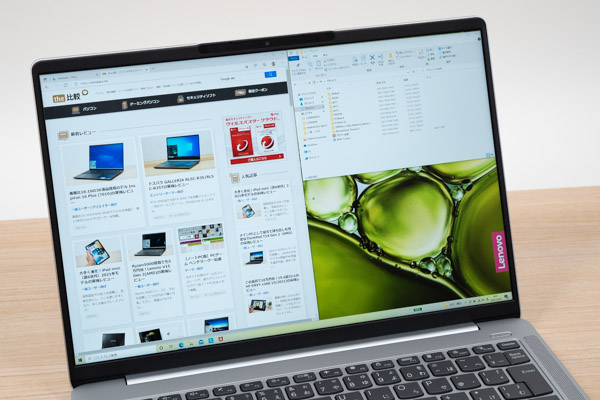
約1.38kgと持ち出しやすい質量
IdeaPad Slim 560i Proの質量は、仕様値で約1.38kgです。当サイトでの計測では、1.401kgともう少し重かったですが、14型ノートPCとしては、標準的な質量です。特別軽い訳ではないものの、十分持ち出すことも可能です。
最薄部は約15.99mmと比較的スリムでもあるので、かばんにいれて持ち運びやすいです。

CPUのパフォーマンスを引き出す構成
IdeaPad Slim 560i Proは、一般のノートPCに搭載されるのと同じ、第11世代Coreプロセッサーを搭載しています。
今回チェックしたのは、Core i7-1165G7搭載モデルでしたが、ベンチマークスコアを見てみると、一般的なCore i7-1165G7よりも高いスコアが出ていました。HWiNFOで情報を確認すると、PL1が35Wと高く、CPUのパフォーマンスをしっかりと引き出すことができる設定となっています。
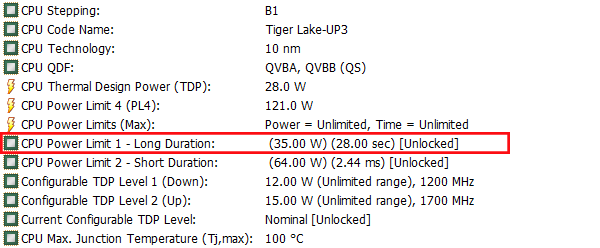
冷却性能にも問題なし
IdeaPad Slim 560i Proは、CPUのパフォーマンスを十分に引き出すことができていますが、気になるのが冷却性能です。高めのCPU電力でパフォーマンスを引き出しているので、冷却性能が貧弱だと、高負荷作業を連続して行うとパフォーマンスが落ちたり、パーツの寿命にも影響するということが考えられます。
IdeaPad Slim 560i Proの内部の冷却機構を確認すると、大きめのサイズの冷却ファンが1つ、ヒートパイプ2本となっていました。比較的しっかりした冷却機構だと思います。ただし、排気口は1箇所で、液晶のヒンジ部分に隠れるような配置となっています。
それでも、CPUに高い負荷をかけても、CPU温度はほぼ80℃前後に抑えられていました。冷却性能も十分なようです。心配せずに、高めのパフォーマンスで、快適に作業できるでしょう。


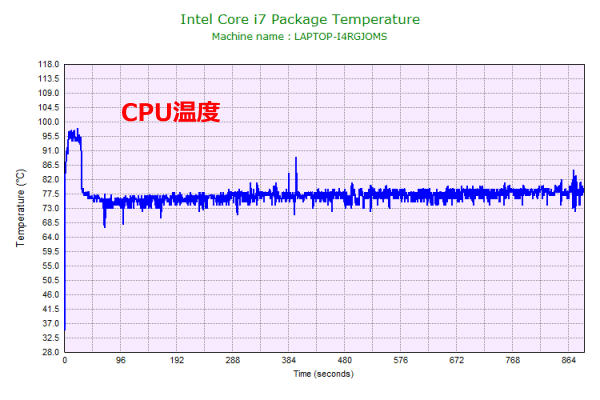
やや残念な部分
IdeaPad Slim 560i Proのメモリは、オンボードメモリです。そのため、購入後に増設・換装はできません。また、できるだけ大容量のメモリを選択したくても、Core i5搭載だと8GBメモリのモデルしかありません。16GBメモリがよければ、必然的にCore i7モデルの一択になってしまいます。メモリ構成の幅が狭いのはやや残念です。
加えて、インテルCPU搭載機ですが、USB-CポートはThunderbolt 4には対応していません。名前にProとつくことですし、Thunderbolt 4にも対応していて欲しかったです。
IdeaPad Slim 550i 14型との比較
IdeaPad Slimシリーズには、IdeaPad Slim 550i 14型という、コスパの高い機種があります。そこで、本機器との簡単な比較を行いました。
IdeaPad Slim 550i 14型は、Core i3搭載モデルもあり、5万円台からと価格が安いです。ただし、ボディは樹脂製で、液晶も一般的なFHD液晶です。普通に使える機種を、安く購入したい方に適しています。
IdeaPad Slim 560i Proは、色域が広めで、アスペクト比16:10の2.2K液晶を搭載しています。また、アルミボディで、少し軽く、バッテリー駆動時間も長めです。IdeaPad Slim 550i 14型よりは価格は上がりますが、同等構成で比較すると、1万円ほどしか変わらないので、十分コスパの高い機種だと思います。作業のしやすいノートPCであれば、こちらの方がおすすめです。
| [本機器] IdeaPad Slim 560i Pro |
[ハイコスパ機] IdeaPad Slim 550i 14型 |
|
| CPU | Core i7-1165G7 Core i5-1135G7 |
Core i7-1165G7 Core i5-1135G7 Core i3-1115G4 |
| メモリ | 8GB / 16GB オンボード |
|
| ストレージ | PCIe SSD | |
| 液晶種類 | 14.0型 2.2K IPS 100% sRGBクラス |
14.0型 FHD IPS / TN |
| インターフェイス | USB3.1 x2 USB-C x2 (DisplayPort、PD) HDMI SDカードリーダー |
USB3.0 x2 USB-C (DisplayPort、PD) HDMI SDカードリーダー |
| バッテリー | 最大約17.0時間 | 最大約14.0時間 |
| 質量 | 約1.38kg | 約1.45kg |
| 価格 | 8万円台~ | 5万円台~ |
| [本機器] ThinkPad T14 Gen 2 (AMD) |
[兄弟機種] ThinkPad T14 Gen 2 (第11世代インテル) |
|
| CPU | Core i7-1165G7 | |
| メモリ | 16GB | |
| ストレージ | 512GB PCIe SSD | |
| 価格[税込] | 111,012円 | 99,792円 |
Windows 11へもアップグレード可能
IdeaPad Slim 560i Proの搭載OSはWindows 10ですが、PC正常性チェックツールで確認した限りでは、Windows 11 へのアップグレードもできそうでした。アプリなどに不具合がないか様子を見てから、後日、Windows 11へアップグレードするのもいいと思います。
イメージバックアップなどをとれる人なら、Windows 10もWindows 11も使えることになるので、最初からWindows 11が搭載されたノートPCを購入するよりも、ある意味お得です。
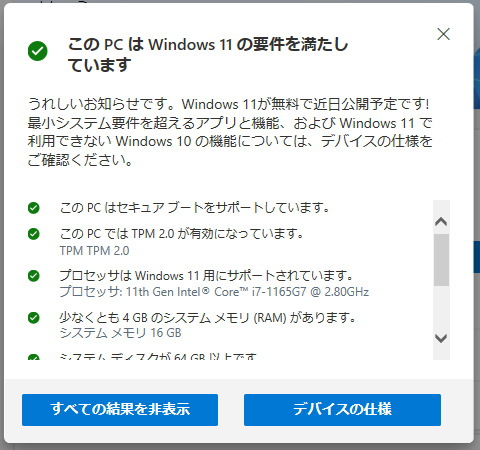
各用途の快適度
各用途の快適度は次のように考えます。もちろん、細かい用途や、ソフトによっても快適具合は変わってきますので、参考程度にご覧下さい。
| 用途 | 快適度 | コメント |
| Web閲覧 Office作業 |
◎ | 十分なスペックで、快適に動きます。アスペクト比16:10の液晶で作業がしやすいです。 |
|---|---|---|
| オンライン会議 | ○ | 特にオンライン会議に特化した機能はありませんが、カメラ、マイク、スピーカーを備えており、問題なくオンライン会議に参加できます。 |
| 動画鑑賞 | ◎ | 100% sRGBクラスの2.2K液晶を搭載しており、色鮮やかな映像で動画を楽しめます。スピーカー音は普通です。 |
| RAW現像 画像編集 |
○ | 色域広めの2.2K液晶なので、画像編集にも適しています。画像編集を行う場合は、16GBメモリを搭載したCore i7モデルがおすすめです。 |
| 動画編集 | △~○ | FHD動画の簡易的な編集ならできると思います。ただし、動画編集が主な目的であれば、外部グラフィックスを搭載した機種の方がいいでしょう。 |
| ゲーム | △ | ゲーム向きの機種ではありません。ただし、軽めのゲームならある程度はプレイできます。 |
ディスプレイのチェック
IdeaPad Slim 560i Proのディスプレイのチェックです。パネルは、「LEN140WU」で、Yoga Slim 750i Proが搭載していたパネルと同じでした。
アスペクト比が16:10で、2.2Kと解像度も少し高い液晶です。色域も広めで、作業がしやすいです。最大輝度は、当サイトの計測では350cd/m2とやや高めです。その他の特性については以下のタブをクリックしてご覧ください。
- 色域
- RGB
発色特性 - 視野角
- 映り込み・
ギラつき - フリッカー
色域は広めです。当サイトの計測結果は、下表のとおりです。
| sRGBカバー率 | 99.5% |
|---|---|
| DCI-P3カバー率 | 77.6% |
| Adobe RGBカバー率 | 77.2% |
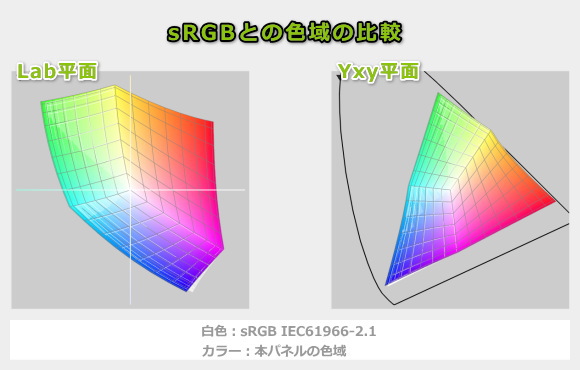
ガンマ補正曲線を確認すると、各色ともほぼ揃っており、自然な発色であることが分かります。
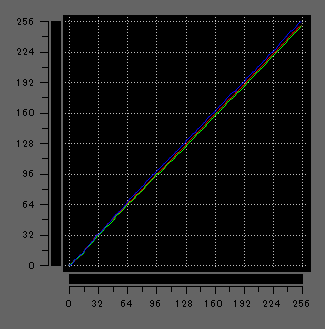
視野角は広いです。

非光沢液晶なので、画面への映り込みは抑えられています。ギラつきは、ほとんど感じません。

PWM調光によるフリッカー(ちらつき)の有無の確認結果です。輝度をいくつにしても、フリッカーは検出されませんでした。
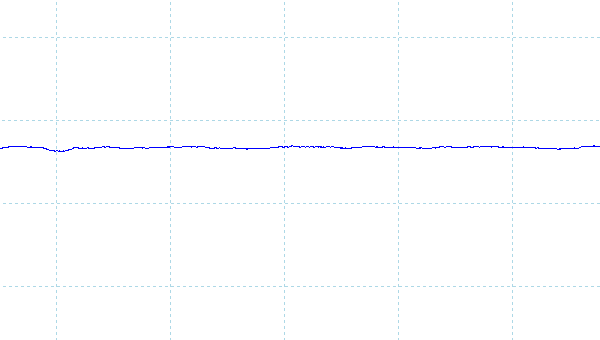
※フォトディテクターにオシロスコープを繋げて計測
キーボードおよびタッチパッドのチェック
IdeaPad Slim 560i Proのキーボードのチェックです。
実測で、キーピッチは横:約19mm、縦:約18.5mm、キーストロークは約1.4mmです。標準的な配列のキーボードですが、Backspaceキーのような、1つの枠に複数のキーが配置されている部分があり、そのようなキーはキーの間が狭いのでやや押し間違えやすいです。
総合的に見ると、普通の打ちやすさのキーボードだと思います。
タッチパッドの使い心地も普通です。

※画像をクリックすると拡大できます

バックライトも付いています。

パフォーマンスのチェック
IdeaPad Slim 560i Proのパフォーマンスのチェックです。
IdeaPad Slim 560i Proでは、Lenovo Vantageの電源スマート設定において、動作モードを変更することができます。ここでは、デフォルトの「インテリジェント・クーリング」と、高いパフォーマンスが出る「エクストリーム・パフォーマンス」で計測したベンチマークスコアを確認していきます。
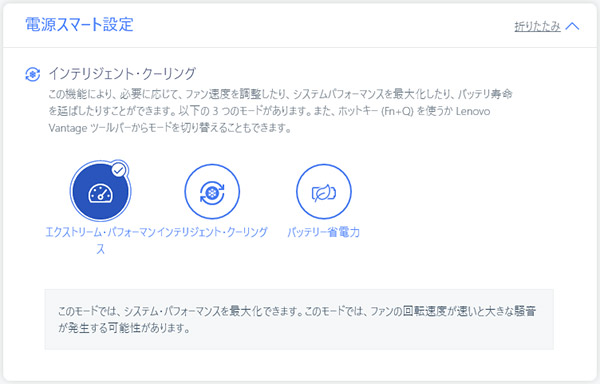
CPU
IdeaPad Slim 560i Proの搭載するCore i7-1165G7のベンチマークの結果は以下のとおりです。
マルチコア、シングルコアともに、Core i7-1165G7としては高いスコアが出ています。動作モードを変更しても、パフォーマンスにはほとんど差がありませんでした。
~ CPU性能の評価 ~

:レビュー機で計測したスコア(他のスコアは別のPCで計測した代表値)
メモリ
メモリは、DDR4-3200メモリを搭載しています。速度は普通です。オンボードなので、増設・換装はできません。
~メモリ性能の評価 ~

:レビュー機で計測したスコア
グラフィックス
グラフィックスは、Core i7-1165G7の内蔵グラフィックスです。
ベンチマークのスコアは以下の通りです。Core i7-1165G7としては、標準的なグラフィックス性能です。
~ グラフィックス性能の評価 ~
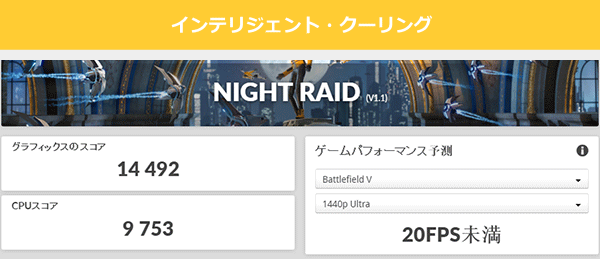
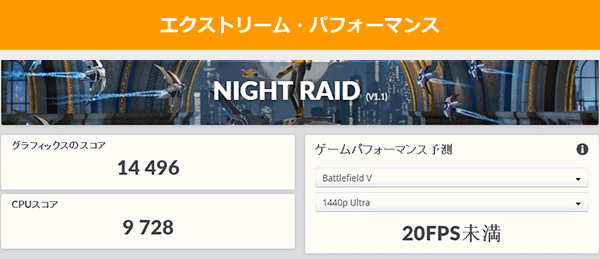
:レビュー機で計測したスコア(他のスコアは別のPCで計測した代表値)
ストレージ
ストレージには、PCIe-NVMe SSDを搭載しており、高速です。
~ ストレージ性能の評価 ~
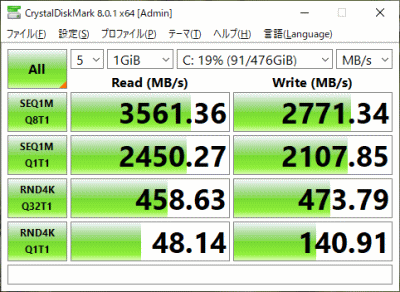
:レビュー機で計測したスコア(他のスコアは別のPCで計測した代表値)
SDカードスロット
フルサイズのSDカードスロットを搭載しており、アクセス速度は普通です。SDカードを挿すと、大きく出っ張るので、挿したままの移動はできません。
~ SDカードスロット性能 ~


クリエイターソフトの処理時間
以下、実際のソフトウェアで計測した各種処理時間です。

:レビュー機で計測したスコア(他のスコアは別のPCで計測した代表値)
「Lightroomにおすすめノートパソコン」の記事も興味があればご覧ください

軽めの処理であれば、数秒で終わるものもあります。使い方によっては、Photoshopもそこそこ快適に使用できるでしょう。ただし、外部グラフィックスを搭載していないので、特にAIを使った処理には時間がかかりました。
| 処理時間 | |
| ニューラルフィルター(肌をスムーズに) | 約3秒 |
| ニューラルフィルター(JPEGのノイズを削除) | 約4分9秒 |
| ニューラルフィルター(スタイルの適用) | 約17秒 |
| スーパー解像度 | 約51秒 |
| コンテンツに応じた塗りつぶし | 約5秒 |
| 被写体を選択 | 約3秒 |

Premiere Proの書き出し時間は、Core i7-1165G7としては普通だと思います。頻繁に動画の書き出しを行うのであれば、外部グラフィックスを搭載した機種の方がおすすめです。
※ グラフィックスは全てノートPC用
:レビュー機で計測したスコア(他のスコアは別のPCで計測した代表値)
USB Type-C / HDMIの動作テスト
USB Type-Cの動作チェック
USB Type-Cポートを利用して、純正以外の充電器やドックが使えるかを試しました。
DisplayPort、Power Deliveryに対応したUSB-Cポートを2つ備えています。Thunderboltドック以外は、今回試した全ての機器が使用できました。ただし、USB-Cアダプターの出力が低いと、本体への給電時に警告が表示されます。USB-Cアダプターを使用するのであれば、45W以上の出力があるものを選ぶといいでしょう。
| 充電 | モニター 出力 |
有線LAN | ||
| ドック | ThinkPad USB Type-C ドック | ○ | ○ | ○ |
| ThinkPad Thunderbolt 3 ドック | ○ | × | × | |
| PD充電器 ※1 |
61W RAVPower GaN充電器 | ○ | ― | ― |
| 45W Lenovoウルトラポータブル | ○ | ― | ― | |
| 30W RAVPower GaN充電器 | △※3 | ― | ― | |
| 18W cheero充電器 | △※3 | ― | ― | |
| モニター ※2 |
EIZO ColorEdge CS2740 | ○ | ○ | ― |
| Philips 258B6QUEB/11 | ○ | ○ | ○ | |
※2 Type-Cケーブルで接続し、PCへの給電も出来るモニター
※3 低速ケーブルであると表示が出るが充電は出来る
HDMIの動作チェック
4KテレビへHDMIで接続したときの詳細です。4K、60Hz、8ビットでの表示ができていますが、YCbCr420となっていました。
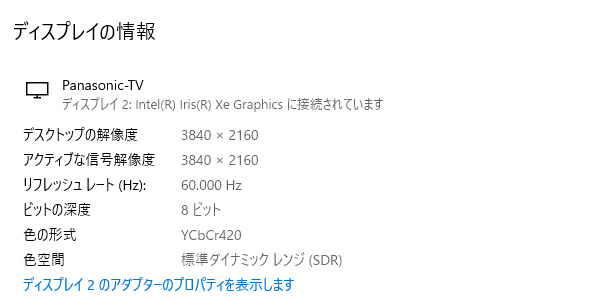
質量のチェック
IdeaPad Slim 560i Proの質量のチェックです。
メーカーサイトには「約1.38kg」とありました。当サイトの計測値は下表の通りで、仕様値より少し重めでした。14型ノートPCとしては普通の重さです。持ち運びもできるでしょう。
| 質量 | |
| PC本体 | 1.401kg |
| ACアダプター+電源ケーブル | 354g |
バッテリー駆動時間のチェック
IdeaPad Slim 560i Proのバッテリー駆動時間のチェックです。
バッテリー容量は56.5Whでした。14型ノートPCとしては、やや大きめの容量です。

バッテリー駆動時間は下の通りです。ノートPCとしては、比較的長めの駆動時間です。
| バッテリー駆動時間 | |
| (1) JEITA2.0 | 約17.0時間 |
| (2) PCMark 10 Modern Office | 9時間43分 |
| (3) 動画再生時 | ー |
| (4) PCMark 8 Work | 2時間58分 |
(1) メーカー公表値
(2) 文書作成、ブラウジング、ビデオ会議といった事務作業。アイドル時も多く軽めの処理
(3) ローカルディスクに保存した動画(解像度:720x480)を連続再生
(4) ブラウザでのショッピング/画像閲覧、文書作成、表計算、ビデオチャット等。やや重めの作業
当サイトで計測した1時間あたりの充電容量は次の通りです。65W出力のUSB-Cアダプターが付属しており、充電速度は普通でした。
Webカメラ・スピーカーのチェック
Webカメラ
Webカメラには、物理シャッターは付いていません。IRカメラを搭載しており、Windows Helloの顔認証が使用できます。

Webカメラは、720p HDカメラです。寒色系の画質で、少しモヤッとした感じがします。また細部の画像は粗いです。ノートパソコンに搭載されるWebカメラとしては、一般的な性能かと思います。

※クリックすると拡大できます。
※Webカメラの前にマネキンを置いて、約40cm離し、Windows 10標準のカメラアプリで撮影

※クリックすると拡大できます。
※撮影方法は上と同じ
スピーカー
スピーカーは底面の左右に配置されており、2W x2のステレオスピーカーとなっています。音質は普通です。ノートPC基準で、10点満点で採点すると5点くらいです(普通が5点。あくまで筆者独自の判断です)。
キーボードの左右にも穴がありますが、ここから音が出ているような感じはしないので、ただの通気口なのかなと思います。


パーツの温度のチェック
Prime95実行時のCPU温度
Prime95で全CPUコアの使用率が100%になる高い負荷をかけたときのCPUの温度およびCPU電力の推移を確認します。
「インテリジェント・クーリング」では、CPU電力が35W前後と高めで推移していますが、CPU温度は80℃台前半までに抑えられています。「エクストリーム・パフォーマンス」でも、CPU電力、CPU温度にほとんど変化はありません。
CPU温度はやや高めですが、心配せずに使用できる範囲です。パフォーマンスにも目立った差がないので、「インテリジェント・クーリング」モードで使用するといいと思います。
- インテリジェント・クーリング時
- エクストリーム・パフォーマンス時
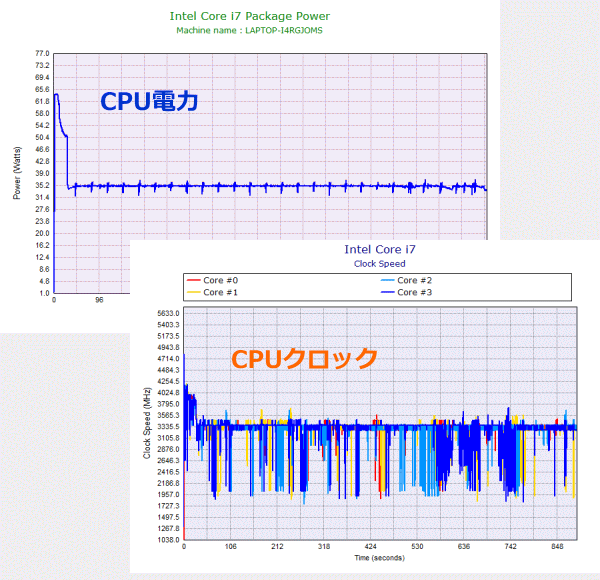
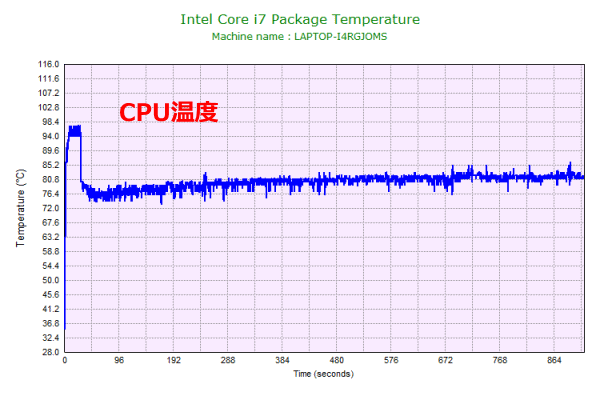
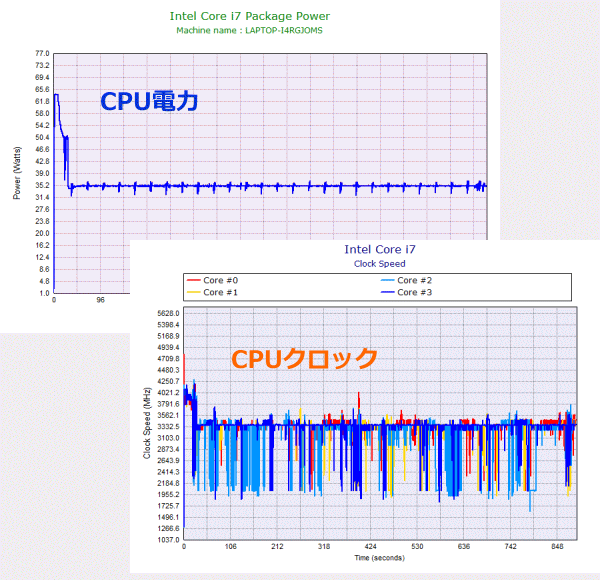
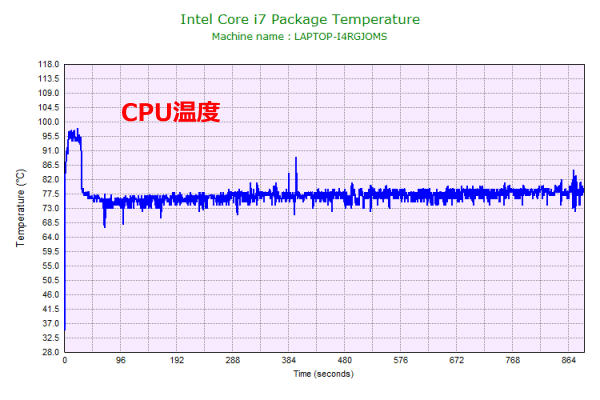
静音性のチェック
IdeaPad Slim 560i Proの動作音(静音性)のチェック結果です。
アイドル時はほぼ無音です。高い負荷がかかると騒音値が上がりますが、同等他機種と同じくらいの騒音値です。

部屋を極力無音にしたときの騒音値:20.0dB
※無響室で測定したわけではないので、数値は不正確です
※CPU使用率およびGPU使用率は平均値です
※約10分経過後に計測しています
左から1番目:アイドル時(何も操作していない状態)
左から2番目:Filmora 9 の動画編集ソフトでプレビュー再生
左から3番目:TMPGEnc Video Mastering Works でエンコードした時(x265)
参考までに、当サイトで使用している騒音計が表示する騒音値の目安を掲載します。

表面温度のチェック
本体の表面温度のチェック結果です。もし、表面温度が高すぎると、作業中に手のひらが熱くなり、不快になります。特に、手の平を置くパームレストの温度変化は重要です。
全体的にやや低めの温度です。高負荷時でもパームレスト部の温度にはほとんど変化がなく、不快に感じることはないと思います。

※PCの状態は「静音性のチェック」のときと同じです
※約10分経過後に計測しています
消費電力のチェック
消費電力のチェック結果です。数値は変動しますが、約10分経過後から確認できた最も高い数値を掲載しています。
CPU電力が高めの設定なので、高負荷時はやや消費電力が上がります。それでも、モバイル向けのプロセッサー搭載なので、全体的に低めの消費電力です。
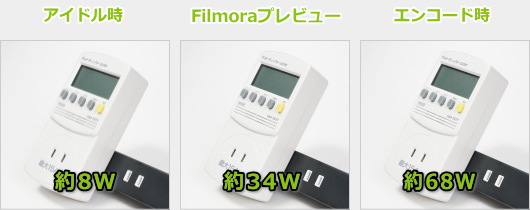
※PCの状態は「静音性のチェック」のときと同じです
※約10分経過後から確認できた中で最も高い消費電力を掲載しています
外観のチェック
IdeaPad Slim 560i Proの外観のチェックです。
IdeaPadらしい、スタンダードなデザインです。IdeaPad Slim 550などは樹脂ボディですが、IdeaPad Slim 560i Proはアルミ製のボディで、質感は高めです。

天板です。レノボのロゴが控えめにはいっています。

閉じた状態です。最薄部の厚みは約15.99mmと比較的スリムなボディです。

インターフェイスとしては、USB 3.1 x2、USB Type-C x2(DisplayPort、Power Delivery対応)、HDMI、SDカードリーダーを備えています。不足のない構成です。


液晶面の開く角度です。フラットにはなりません。

底面です。

内部の画像です。大きめの冷却ファン1つと、2本のヒートパイプで冷却しています。メモリはオンボードなので、増設・換装できません。

ストレージには、Tpye 2280 M.2 SSDを搭載していました。ストレージの換装はできそうです。

65WのUSB-Cアダプターが付属します。コンセント側のケーブルが太くてかさばるので、持ち出す場合は、小型のUSB-Cアダプターの方がいいと思います。

まとめ
以上が、IdeaPad Slim 560i Proのレビューです。
最大の特徴は、アスペクト比16:10の2.2K液晶を搭載していることです。表示できる情報量が少し多いので、Officeソフトやブラウザなどいつも使うアプリで、より効率的な作業が可能となります。また、sRGBカバー率99.5%と色域が広めなので、鮮やかな表示ができ、ウェブ用素材の加工など、ライトなクリエイティブ作業も可能です。
スペックは標準的ですが、CPUのパフォーマンスを十分引き出すことで、一般のノートPCよりも少し高めの処理性能を備えていました。放熱性能にも問題ありません。高負荷作業でも、快適にこなすことができるでしょう。
この構成で8万円台~なので、コスパも高いです。使いやすさと、価格のバランスがいいです。
気になる部分としては、メモリがオンボードなので増設・換装できないことと、USB-CポートがThunderbolt 4に対応していないことなどがあります。
IdeaPad Slim 550i 14型などではやや物足りないなと感じる方は、こちらを検討してみることをおすすめします。使いやすいノートPCとして、満足度が高そうです。
アスペクト比16:10の2.2K液晶
IdeaPad Slim 560i Pro

特徴
- 16:10で色域広めの2.2K液晶を搭載
- このディスプレイで8万円台~
- 高めのCPU電力設定で高めのパフォーマンス
こんなあなたに
- 見やすい液晶でサクサク仕事をしたい方
- ウェブコンテンツ作成なども行いたい方
- 価格8万円台(税込)~

1975年生まれ。電子・情報系の大学院を修了。
2000年にシステムインテグレーターの企業へ就職し、主にサーバーの設計・構築を担当。2006年に「the比較」のサイトを立ち上げて運営を開始し、2010年に独立。
毎年、50台前後のパソコンを購入して検証。メーカーさんからお借りしているパソコンを合わせると、毎年合計約150台のパソコンの実機をテストしレビュー記事を執筆。
関連ページ




